Cryptpad — это офисный пакет с открытым исходным кодом, который вы можете самостоятельно разместить на своем сервере. Он похож на Office 365, который позволяет вам получить доступ к офисному пакету прямо из браузера. Основное отличие состоит в том, что Cryptpad ориентирован на конфиденциальность пользователей и позволяет создавать документы и обмениваться ими без риска утечки личной информации.
В этом руководстве показано, как установить Cryptpad на ваш сервер, как работает Cryptpad и как создать свою первую учетную запись пользователя.
Что такое Cryptpad и почему его следует использовать?
Криптпад — это пакет онлайн-офиса, который предоставляет вам альтернативу совместному редактированию документов, ориентированную на конфиденциальность. Подобно онлайн-пакетам, таким как Contents
Что такое Cryptpad и почему его следует использовать?
ать документы и делиться ими с другими людьми через Интернет.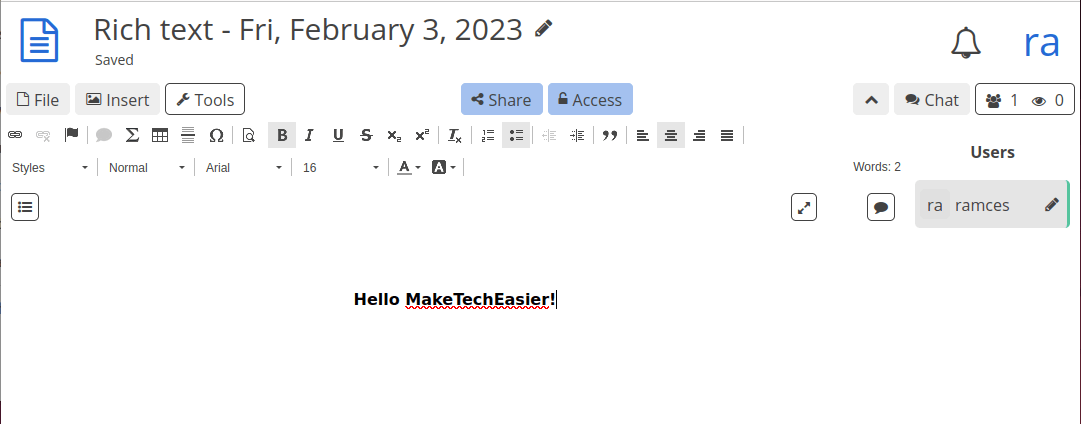 <
<Одним из самых больших преимуществ Cryptpad перед Office 365 является полное сквозное шифрование. Только вы и ваши соавторы можете получить доступ к документу, который вы редактируете, что может быть полезно при обмене документами, содержащими конфиденциальную информацию, с другими людьми.
Cryptpad также превосходит Office 365 тем, что вы можете полностью разместить его на своем собственном оборудовании. Это особенно полезно, если вы обеспокоены хранением вашей информации у стороннего поставщика.
Знаете ли вы : вам можно легко поделиться документом Google Docs по электронной почте .
Требования
Прежде чем установить Cryptpad, вам необходимо убедиться, что у вас готовы следующие ресурсы:
- Машина, доступная из внешней сети.
- Не менее 2 ГБ ОЗУ и 20 ГБ встроенной памяти.
- Имя домена (и имя поддомена), указывающее на IP-адрес вашего сервера
Примечание : это руководство было создано на Ubuntu VPS от Цифровой океан .
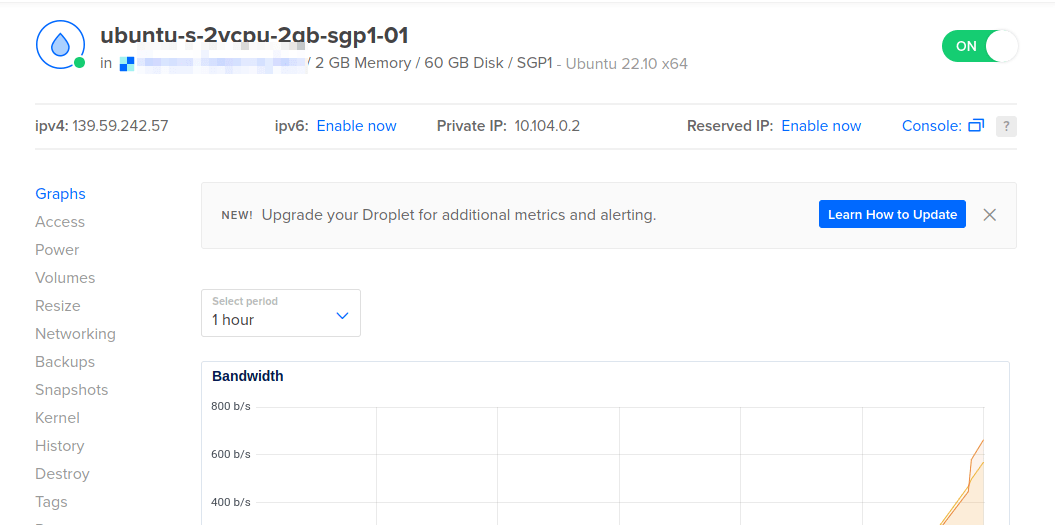
Совет: хотя Cryptpad будет работать со стандартным VPS, его разработчики настоятельно рекомендуют вам также защитите свой Linux-сервер перед установкой программы.
Установка Cryptpad
- Установить зависимости Cryptpad:
sudo gpasswd -a www-data ramces sudo apt install git nodejs npm nginx certbot python3-certbot-nginx
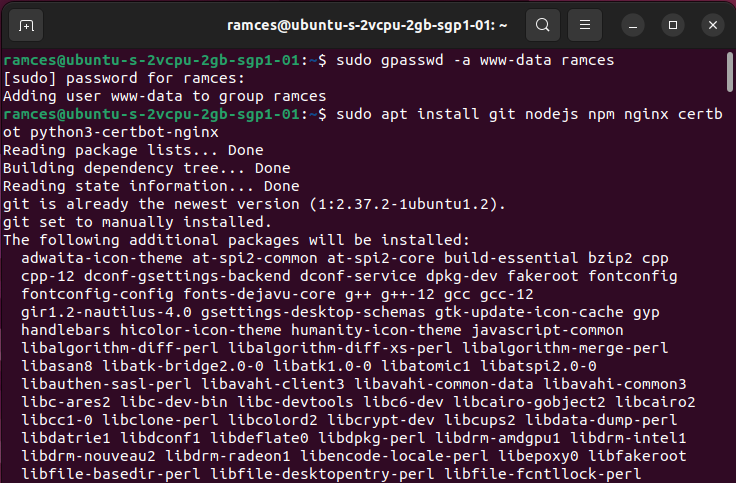 Требованияимости Cryptpad.">
Требованияимости Cryptpad."><ол старт="2">
git clone https://github.com/xwiki-labs/cryptpad.git cryptpad
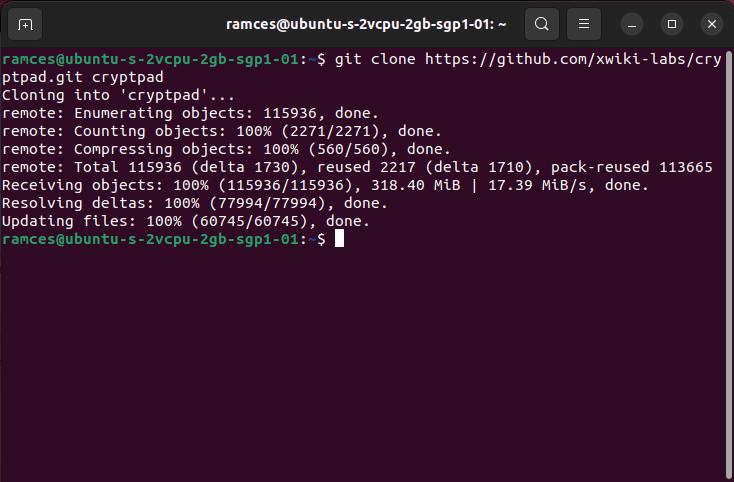
- Зайдите в репозиторий и переключитесь на последнюю ветку:
cd cryptpad git checkout -b 5.2.1
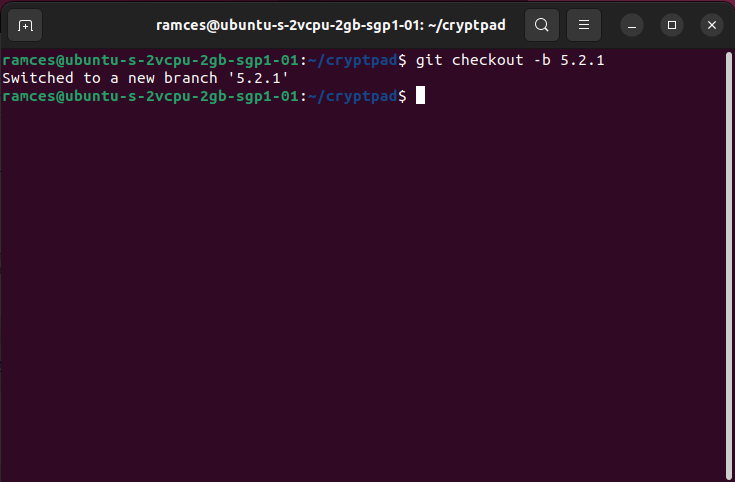
- Используйте
npmдля установки Bower, менеджера пакетов, который помогает установить некоторые библиотеки, необходимые Cryptpad.
sudo npm install -g bower
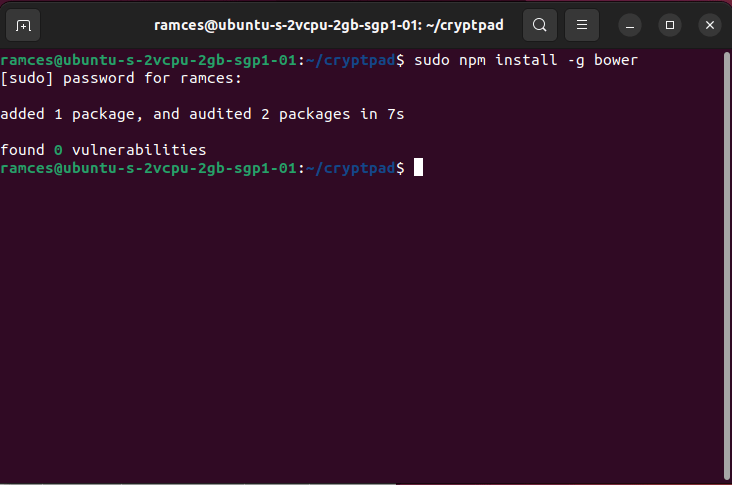
- Установите двоичный файл Cryptpad, запустив
npmиbowerвнутри репозитория.
npm installУстановка Cryptpadpan>
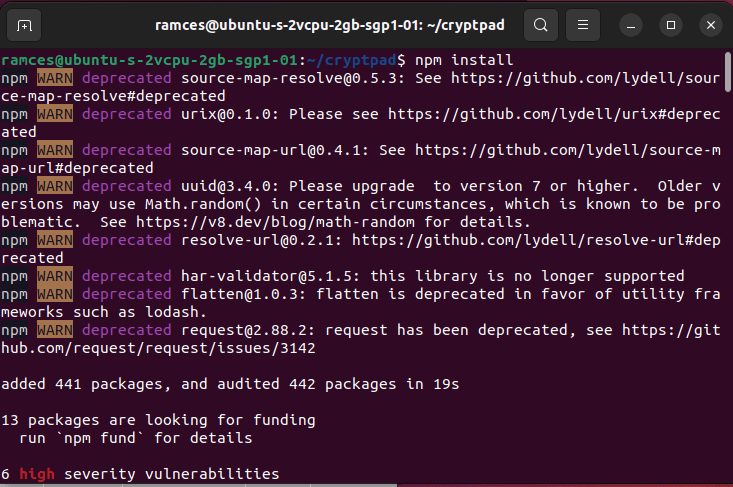
Полезно знать : вам не нужен Microsoft Office, чтобы открыть и просмотреть файл docx. узнайте о другие способы открыть имеющийся у вас файл docx .
Настройка SSL-сертификата
Как только Cryptpad окажется на вашем компьютере, вы можете запустить Certbot, чтобы создать сертификат для вашего экземпляра:
sudo certbot certonly --standalone
Появится запрос на ввод вашего адреса электронной почты.
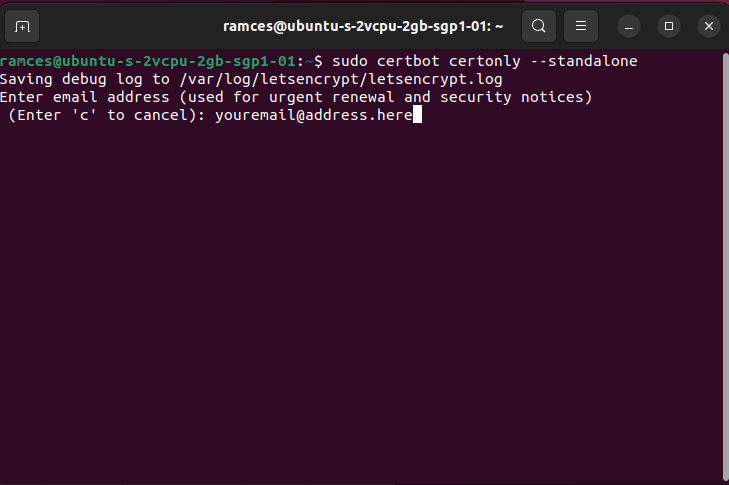
Утилита Certbot запросит домены, которые вы хотите связать с вашим сертификатом. Введите корневой и субдомен.

Создайте файл параметров Диффи-Хеллмана для своего экземпляра. Это мера безопасности, которую требуют разработчики для обеспечения безопасности вашего экземпляра.
sudo openssl dhparam -out /etc/nginx/dhparam.pem 4096
Полезно знать: вы можете узнать больше об OpenSSL и TLS на создание собственного самозаверяющего сертификата .
Настройка Nginx
Чтобы настроить Nginx для обслуживания Cryptpad в вашем домене, вы можете использовать пример файла конфигурации, предоставленный разработчиками.
sudo cp /home/$USER/cryptpad/docs/example.nginx.conf /etc/nginx/conf.d/cryptpad.conf
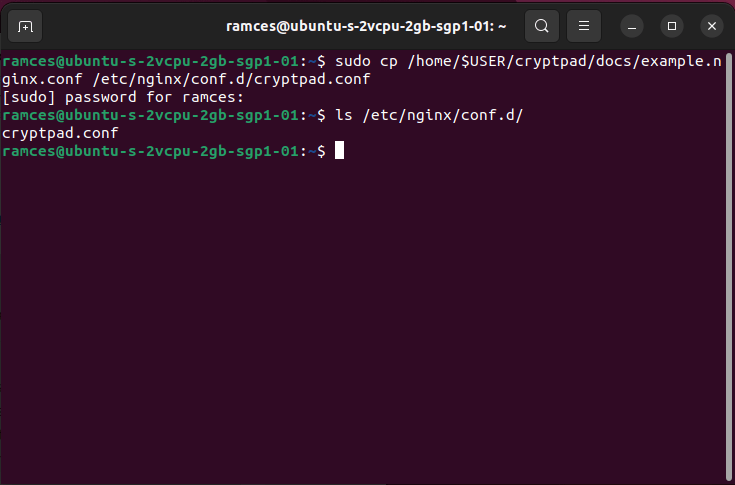
Измените новый файл конфигурации с помощью текстового редактора.
sudo nano /etc/nginx/conf.d/cryptpad.conf
Измените некоторые переменные, чтобы этот файл работал. Сначала прокомментируйте строку include letsencrypt-webroot;.
Затем измените переменные $main_domainи $sandbox_domain. Первый должен содержать ваш корневой домен, а второй — субдомен.

Также измените $api_domainи $files_domain. В отличие от приведенных выше, вам нужно только изменить их на корневой домен вашего компьютера.

Измените переменную server_name, указав корневой и субдомен.

Измените ssl_certificateи ssl_certificate_keyна местоположение вашего SSL-сертификата.
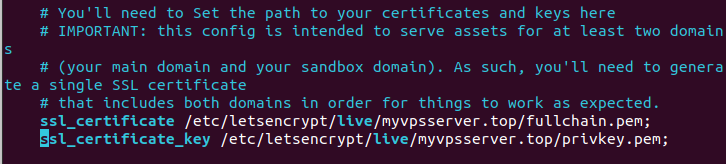
И наконец, замените значение переменной rootна местоположение вашего репозитория Cryptpad.

Настройка Cryptpad
Используйте пример файла конфигурации, предоставленный разработчиками, запустив:
cp /home/$USERНастройка Nginxd/config/config.example.js /home/$USER/cryptpad/config/config.js
Откройте его в текстовом редакторе и измените переменную httpUnsafeOrigin:на корневой домен.
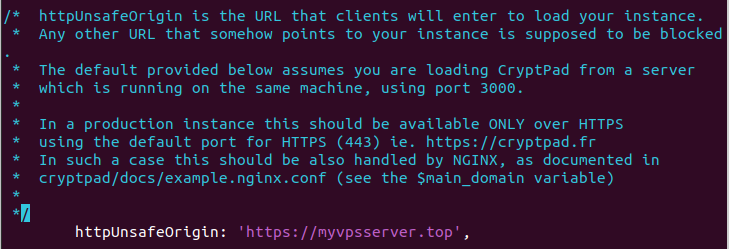
Замените переменную httpSafeOrigin:на свой субдомен.
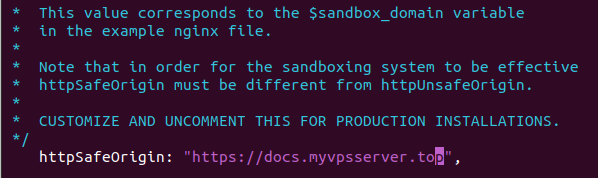
Добавьте следующую строку кода сразу после переменной httpSafeOrigin:.
adminEmail: '[email protected]',
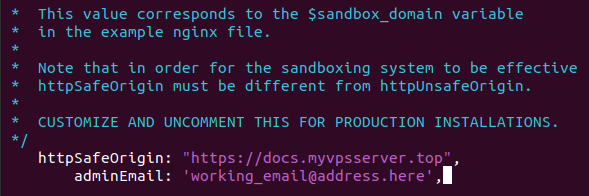
Создание службы SystemD
Также можно связать Cryptpad с Служба SystemD , чтобы можно было запускать его во время запуска системы, выполнив следующую команду:
nano /home/$USER/cryptpad/docs/cryptpad.service
Блок кода ниже — это версия, которую я изменил для работы с моей машиной.
[Unit] Description=Cryptpad Service # Replace the username values with your own username. [Service] ExecStart=/bin/node /home/ramces/cryptpad/server.js WorkingDirectory=/home/ramces/cryptpad Restart=always RestartSec=2 StandardOutput=syslog StandardError=syslog SyslogIdentifier=ramces User=ramces Group=ramces Environment='PWD="/home/ramces/cryptpad"' LimitNOFILE=1000000 [Install] WantedBy=multi-user.target
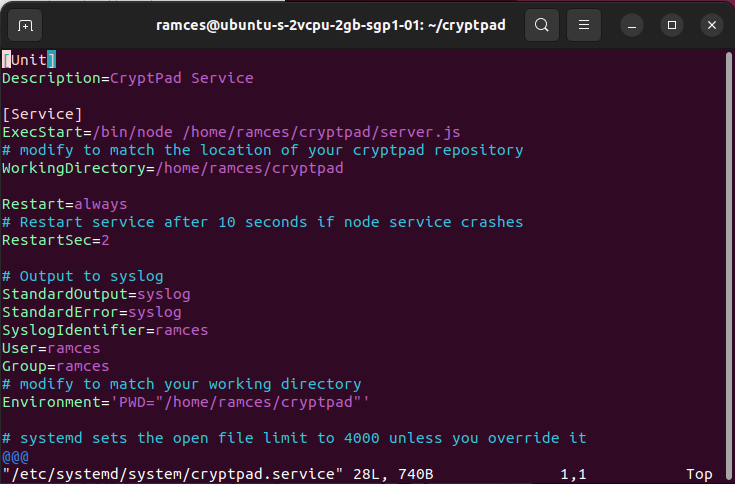
Сохраните и закройте этот файл, затем скопируйте его в служебную папку SystemD:
sudo cp /home/$USER/cryptpad/docs/cryptpad.service /etc/systemd/system/cryptpad.service
Перезагрузите SystemD, чтобы активировать служебный файл:
sudo systemctl daemon-reload sudo systemctl enable cryptpad sudo systemctl start cryptpad sudo systemctl reload nginx
Запуск Cryptpad
Если все сделано правильно, вы сможете получить доступ к Cryptpad через корневой домен.
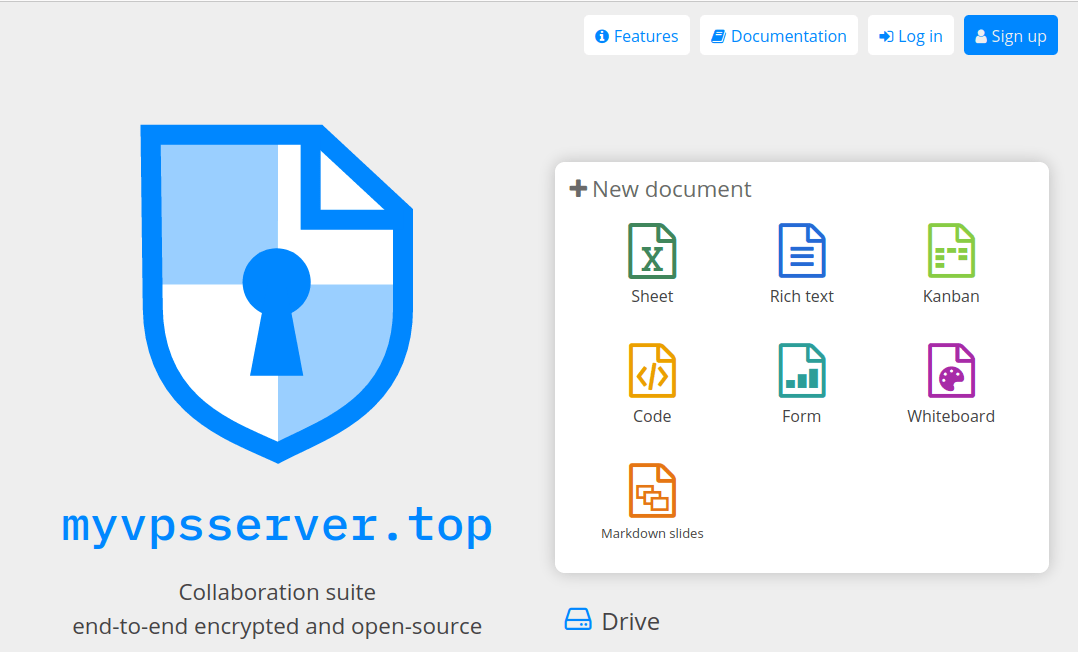
Создание учетной записи администратора в Cryptpad
Хотя вы можете использовать Cryptpad без учетной записи, рекомендуется создать пользователя с правами а
Настройка Cryptpad
ли управлять своим экземпляром через его веб-интерфейс.- Нажмите «Зарегистрироваться» на главной странице Cryptpad.
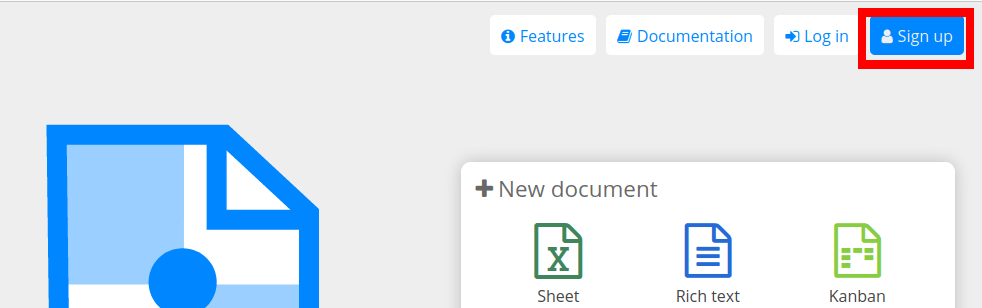
- Введите свое имя пользователя и пароль, чтобы создать новую учетную запись.
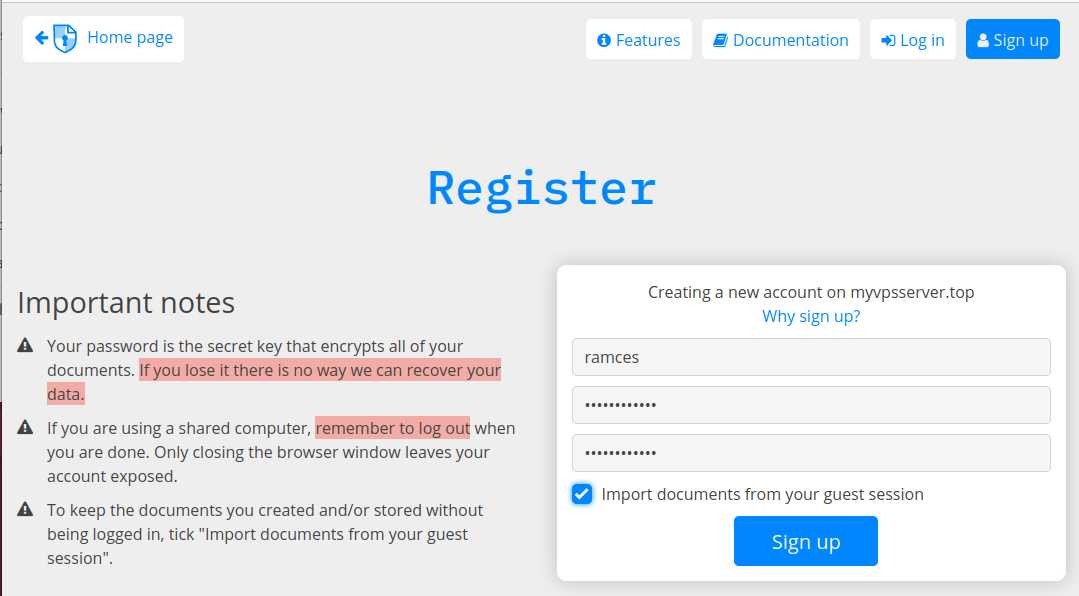
- После входа в систему нажмите кнопку «Меню пользователя» в правом верхнем углу страницы.
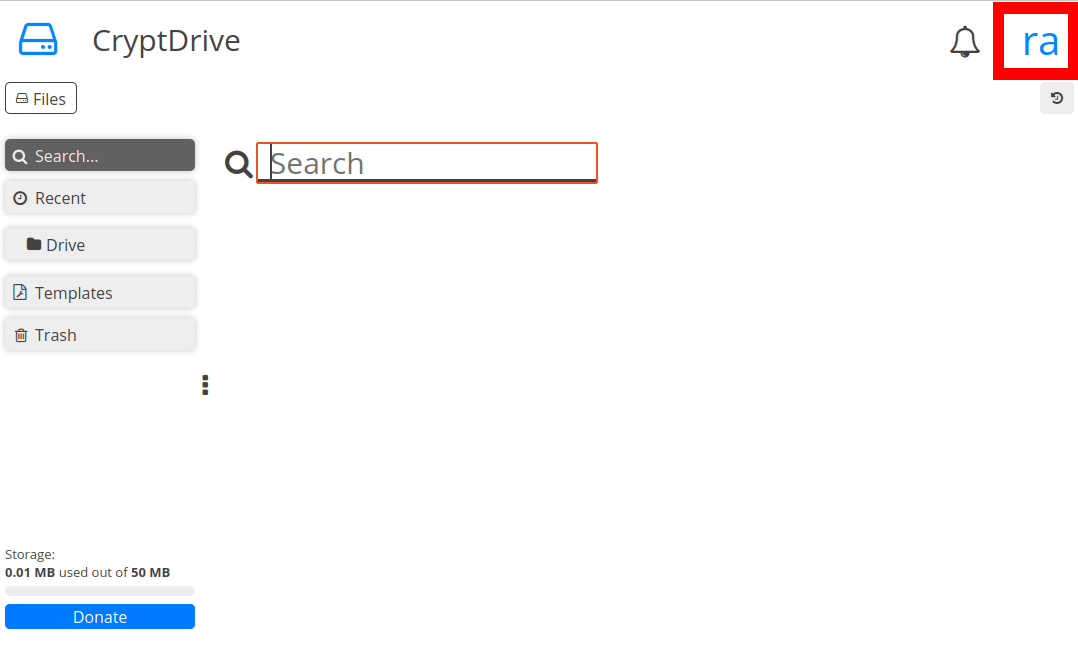
- Нажмите «Настройки».
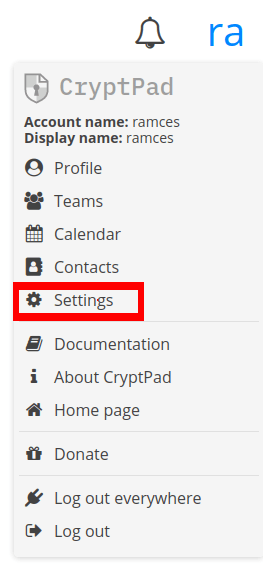
- Скопируйте содержимое текстового поля «Открытый ключ подписи».
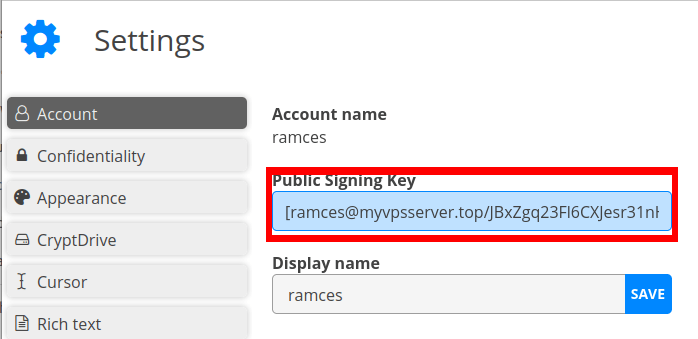
- Вернитесь в папку репозитория и откройте файл конфигурации:
nano /home/$USER/Создание службы SystemD/config.js
Найдите переменную adminKeys:и вставьте ключ подписи в квадратные скобки:

- Перезагрузите экземпляр Cryptpad через SystemD:
sudo systemctl restart cryptpad
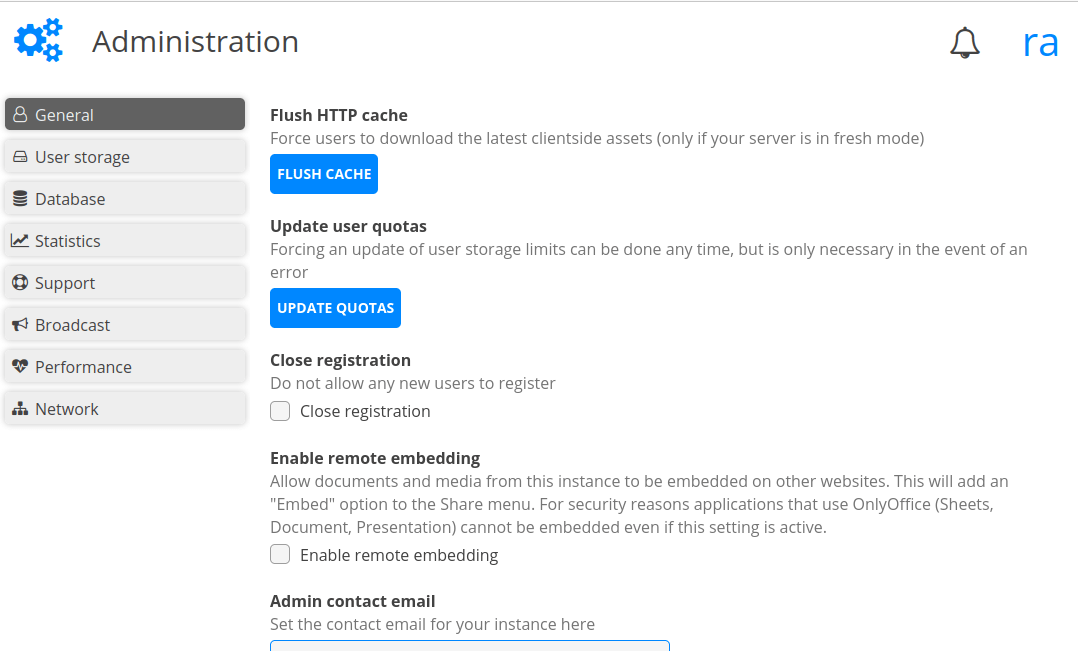
Часто задаваемые вопросы
Почему я получаю пустую страницу при попытке подключиться к Cryptpad?
Эта проблема, скорее всего, связана с тем, что DNS-запись вашего компьютера по-прежнему не распространяется на основные DNS-серверы. Это можно исправить, уменьшив значение TTL на странице записи DNS вашего домена до 3600.
Как обновить Cryptpad после его установки?
Вы можете обновить Cryptpad, зайдя в свой репозиторий и запустив git pull. Это позволит загрузить все последние исходные файлы для Cryptpad. После этого вам также необходимо запустить npm update && bower update, чтобы обновить двоичные файлы.
Изображение предоставлено: Unsplash . Все изменения и скриншоты Рамсеса Реда.


